Pour réparer xlive.dll, installez simplement les composants requis par le jeu
- Si xlive.dll est manquant, assurez-vous de télécharger et d'installer les composants manquants de Microsoft.
- La réinstallation du jeu concerné est un autre moyen de résoudre rapidement ce problème.
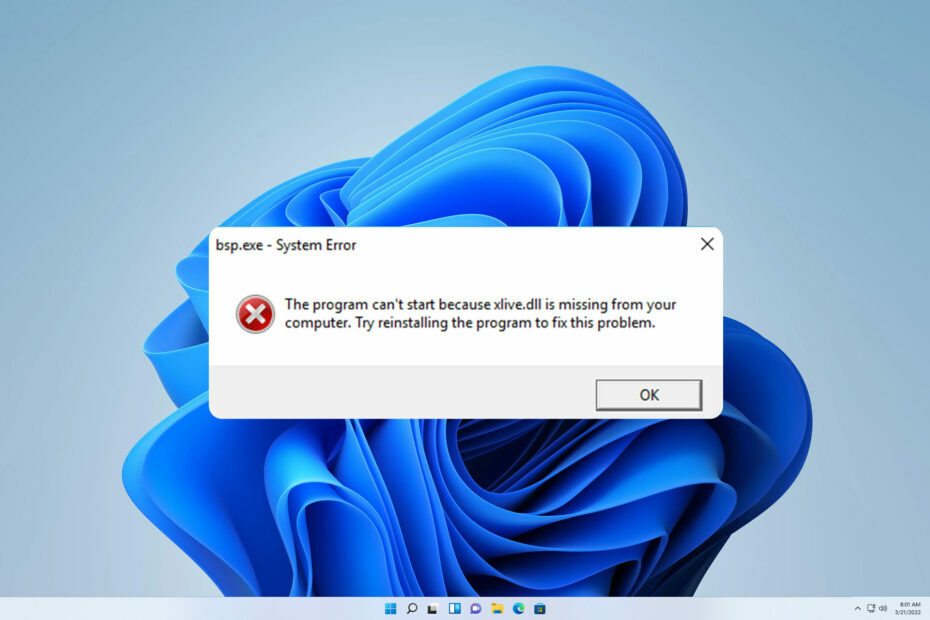
XINSTALLER EN CLIQUANT SUR LE FICHIER DE TÉLÉCHARGEMENT
- Téléchargez et installez Fortect sur votre PC.
- Lancez l'outil et Lancer la numérisation pour trouver les fichiers DLL qui pourraient causer des problèmes au PC.
- Faites un clic droit sur Commencer la réparation pour remplacer les DLL endommagées par des versions fonctionnelles.
- Fortect a été téléchargé par 0 lecteurs ce mois-ci.
De nombreux jeux utilisent un fichier xlive.dll pour s'exécuter, et si ce fichier est manquant, le jeu que vous souhaitez exécuter ne démarrera pas du tout.
Les fichiers DLL manquants ne sont pas quelque chose de nouveau, et nous avons déjà couvert comment réparer fichiers DLL manquants sur Windows 11 dans l'un de nos anciens guides.
Avant de commencer à résoudre ce problème, voyons ce qu'est ce fichier et ce qui cause des problèmes.
A quoi sert la dll Xlive ?
Ce fichier fait partie du logiciel Games for Windows Live et de nombreux jeux plus anciens l'utilisent. En ce qui concerne les problèmes, voici les causes les plus courantes :
- Composants manquants - Si Jeux pour Windows Live logiciel n'est pas installé, vous rencontrerez probablement ce problème.
- Installation corrompue – Parfois, une installation corrompue peut causer ce problème, vous devrez donc réinstaller le jeu.
Comment puis-je corriger l'erreur manquante ou introuvable de xlive.dll ?
Avant de commencer à résoudre ce problème, voici quelques solutions rapides qui peuvent vous aider :
- Déplacez le fichier DLL dans le répertoire system32 – Les utilisateurs ont signalé qu'ils avaient copié xlive.dll à partir de syswow ou SysWOW64 au system32 dossier dans le répertoire Windows. Bien qu'il s'agisse d'une solution de contournement grossière, elle a fonctionné pour certains utilisateurs.
- Supprimer XliveProtectDisabler.asi – Peu d'utilisateurs ont signalé que la suppression de ce fichier du répertoire du jeu a résolu ce problème, vous voudrez peut-être l'essayer.
1. Utiliser un fixateur DLL dédié
Le fichier xlive.dll manquant vous empêchera d'exécuter vos jeux préférés, et bien que vous puissiez le télécharger et le remplacer manuellement, ce n'est pas la meilleure option en termes de sécurité.
Au lieu de cela, vous devriez utiliser Logiciel de réparation DLL. Des problèmes tels que ceux-ci apparaissent si Windows n'est pas entièrement compatible avec les DLL tierces, que ce logiciel peut résoudre.
Une fois que vous avez téléchargé le logiciel, installez-le et réparerez facilement toutes vos DLL manquantes.
2. Installer les jeux pour Windows Live
- Télécharger Jeux pour Windows Live.
- Ouvrez le fichier téléchargé et suivez les instructions à l'écran.

- Redémarrez votre PC une fois la configuration terminée.
- Erreur de mise à jour Windows 80092004: comment y remédier
- Opération invalide pour le périphérique 0: comment y remédier
- UXDService: qu'est-ce que c'est et comment corriger ses erreurs
- amd_ags_x64.dll manquant: 5 façons de le réparer
3. Réinstallez le jeu concerné
- Faites un clic droit sur le Commencer bouton et choisissez Applications et fonctionnalités.
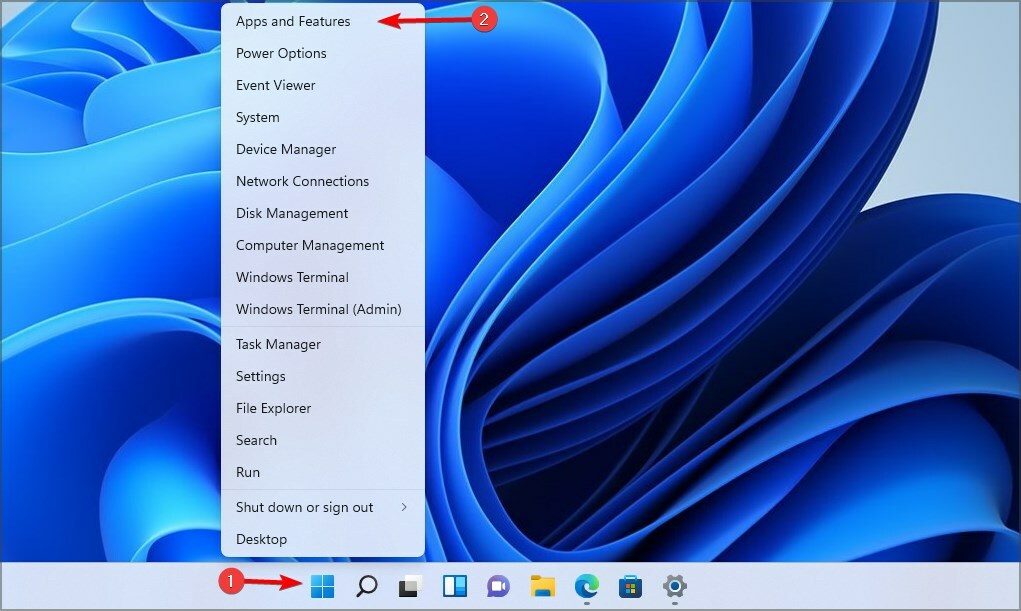
- Sélectionnez le jeu qui vous donne cette erreur et choisissez Désinstaller du menu.
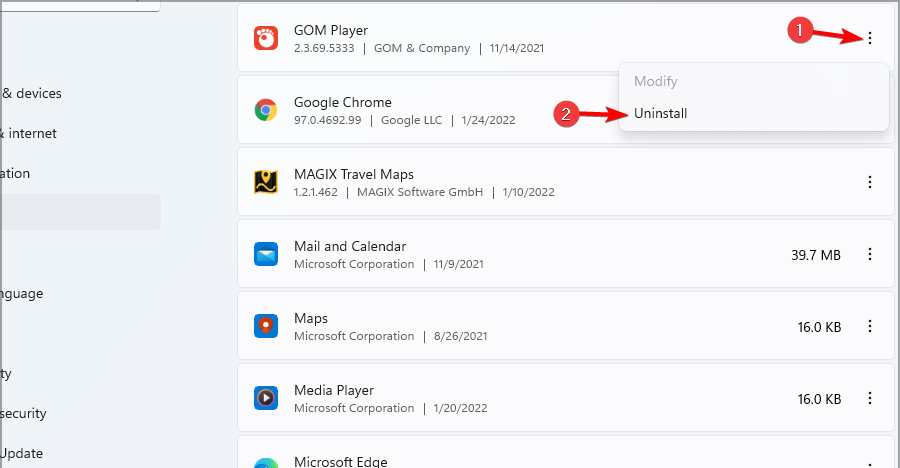
- Une fois le jeu supprimé, réinstallez-le.
Les composants manquants provoquent généralement des erreurs Xlive.dll, mais comme vous pouvez le voir, cela peut être facilement corrigé avec nos solutions.
Les erreurs DLL sont assez courantes, et nous avons déjà couvert fichiers DLL manquants sur Windows 10, assurez-vous donc de consulter ce guide pour des solutions supplémentaires.
Avons-nous oublié une solution qui a fonctionné pour vous? Partagez-le avec nous dans les commentaires ci-dessous.
Vous rencontrez toujours des problèmes ?
SPONSORISÉ
Si les suggestions ci-dessus n'ont pas résolu votre problème, votre ordinateur peut rencontrer des problèmes Windows plus graves. Nous vous suggérons de choisir une solution tout-en-un comme Fortifier pour résoudre efficacement les problèmes. Après l'installation, cliquez simplement sur le Afficher et corriger bouton puis appuyez sur Lancer la réparation.


